win7隐藏文件夹怎么显示 win7显示隐藏文件夹的步骤
更新时间:2022-07-17 15:08:22作者:huige
在win7系统中,默认会有一些隐藏文件夹,有些用户也喜欢将一些重要的文件夹隐藏起来,但是如果要查看的话,要怎么让这些隐藏文件夹显示出来呢,可以进入文件选项来操作,接下来就跟着小编一起来看看win7显示隐藏文件夹的步骤吧。
具体步骤如下:
1、首先点击电脑左下打开开始菜单,点击控制面板。然后找到文件选项并点击打开。
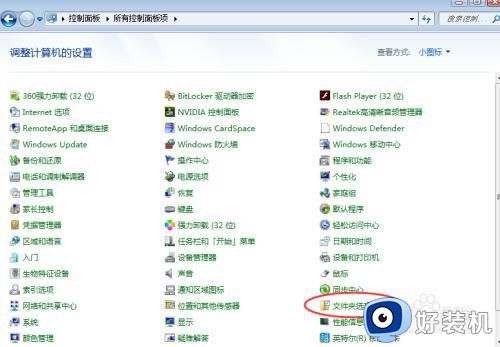
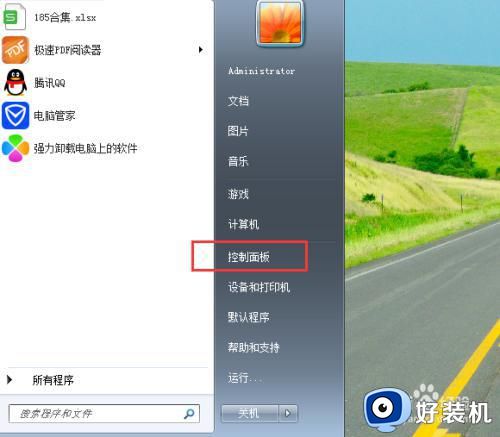
2、单击查看选项,取消掉“隐藏受保护的操作系统文件”前面的方框里的勾。
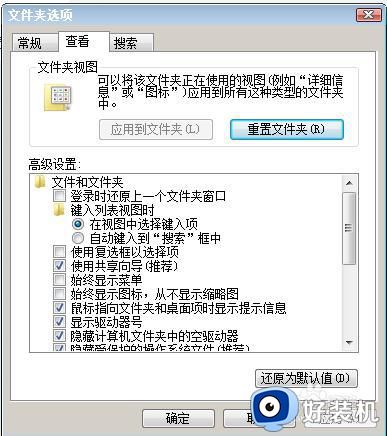
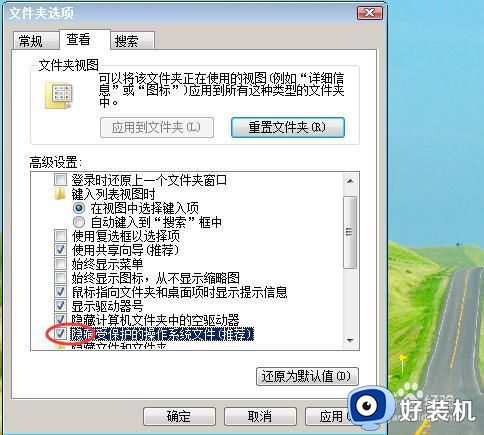
3、再点击“显示隐藏的文件、文件夹和驱动器”小圆点。点击确定就可以了。
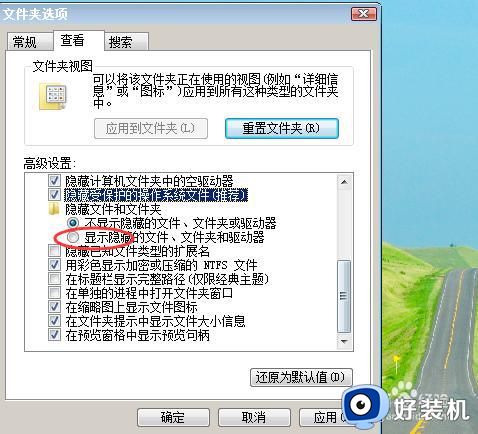
上述给大家讲解的就是win7隐藏文件夹怎么显示的详细内容,有需要的用户们可以参考上面的方法来操作即可,这样隐藏文件夹就显示出来了。
win7隐藏文件夹怎么显示 win7显示隐藏文件夹的步骤相关教程
- win7怎么取消隐藏文件夹 win7显示隐藏文件夹的步骤
- win7怎么显示隐藏的文件夹 win7系统如何显示隐藏的文件夹
- 隐藏文件夹怎么显示win7 win7隐藏文件夹如何显示出来
- 怎么显示隐藏的文件夹win7 如何调出隐藏的文件夹win7
- win7隐藏文件怎么显示 win7如何显示隐藏文件
- win7文件夹被隐藏了怎么找出来 win7文件夹隐藏文件怎么显示
- 怎么显示隐藏文件夹win7 win7如何显示隐藏文件夹
- win7如何设置不显示隐藏文件 win7怎么显示隐藏文件夹
- 显示隐藏文件在哪win7 w7怎样显示隐藏文件夹
- win7电脑如何显示隐藏文件 电脑win7怎么显示隐藏文件
- win7访问win10共享文件没有权限怎么回事 win7访问不了win10的共享文件夹无权限如何处理
- win7发现不了局域网内打印机怎么办 win7搜索不到局域网打印机如何解决
- win7访问win10打印机出现禁用当前帐号如何处理
- win7发送到桌面不见了怎么回事 win7右键没有发送到桌面快捷方式如何解决
- win7电脑怎么用安全模式恢复出厂设置 win7安全模式下恢复出厂设置的方法
- win7电脑怎么用数据线连接手机网络 win7电脑数据线连接手机上网如何操作
win7教程推荐
- 1 win7每次重启都自动还原怎么办 win7电脑每次开机都自动还原解决方法
- 2 win7重置网络的步骤 win7怎么重置电脑网络
- 3 win7没有1920x1080分辨率怎么添加 win7屏幕分辨率没有1920x1080处理方法
- 4 win7无法验证此设备所需的驱动程序的数字签名处理方法
- 5 win7设置自动开机脚本教程 win7电脑怎么设置每天自动开机脚本
- 6 win7系统设置存储在哪里 win7系统怎么设置存储路径
- 7 win7系统迁移到固态硬盘后无法启动怎么解决
- 8 win7电脑共享打印机后不能打印怎么回事 win7打印机已共享但无法打印如何解决
- 9 win7系统摄像头无法捕捉画面怎么办 win7摄像头停止捕捉画面解决方法
- 10 win7电脑的打印机删除了还是在怎么回事 win7系统删除打印机后刷新又出现如何解决
